คุณสามารถบันทึกภาพที่สแกนแล้วไปยังอุปกรณ์สมาร์ท เช่น สมาร์ทโฟนและแท็บเล็ตได้
ก่อนการสแกน ให้ติดตั้ง Epson iPrint บนอุปกรณ์สมาร์ทของคุณ
หน้าจอ Epson iPrint สามารถเปลี่ยนแปลงได้โดยไม่ต้องแจ้งให้ทราบล่วงหน้า
เนื้อหา Epson iPrint อาจต่างกันตามรุ่นของผลิตภัณฑ์
วางต้นฉบับ
เริ่มต้น Epson iPrint
แตะที่ Scan
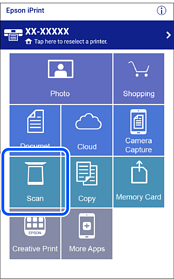
ตั้งค่่าการสแกน แตะไอคอน  ที่ด้านบนขวาของหน้าจอ
ที่ด้านบนขวาของหน้าจอ
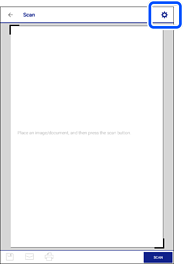
ตั้งค่ารายการอื่นๆ ที่จำเป็น
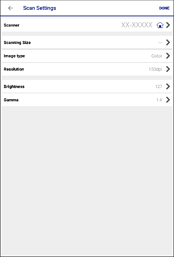
เมื่อคุณเสร็จสิ้นการตั้งค่า ให้แตะที่แท็บ Done
แตะที่ Scan
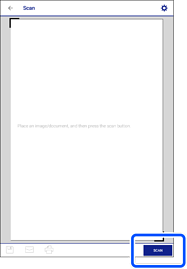
การสแกนจะเริ่มต้น
ตรวจสอบภาพที่สแกนได้ จากนั้นเลือกวิธีการบันทึก
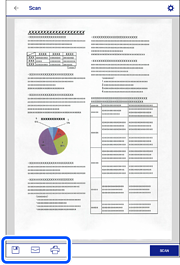
 : แสดงผลหน้าจอทีุ่คุณสามารถบันทึกภาพที่สแกนได้
: แสดงผลหน้าจอทีุ่คุณสามารถบันทึกภาพที่สแกนได้
 : แสดงผลหน้าจอทีุ่คุณสามารถส่งภาพที่สแกนได้โดยทางอีเมล
: แสดงผลหน้าจอทีุ่คุณสามารถส่งภาพที่สแกนได้โดยทางอีเมล
 : แสดงผลหน้าจอทีุ่คุณสามารถพิมพ์ภาพที่สแกนได้
: แสดงผลหน้าจอทีุ่คุณสามารถพิมพ์ภาพที่สแกนได้
สุดท้าย ให้ปฏิบัติตามคำแนะนำบนหน้าจอ